第五课 截取屏幕上的画面 教学设计
文档属性
| 名称 | 第五课 截取屏幕上的画面 教学设计 |
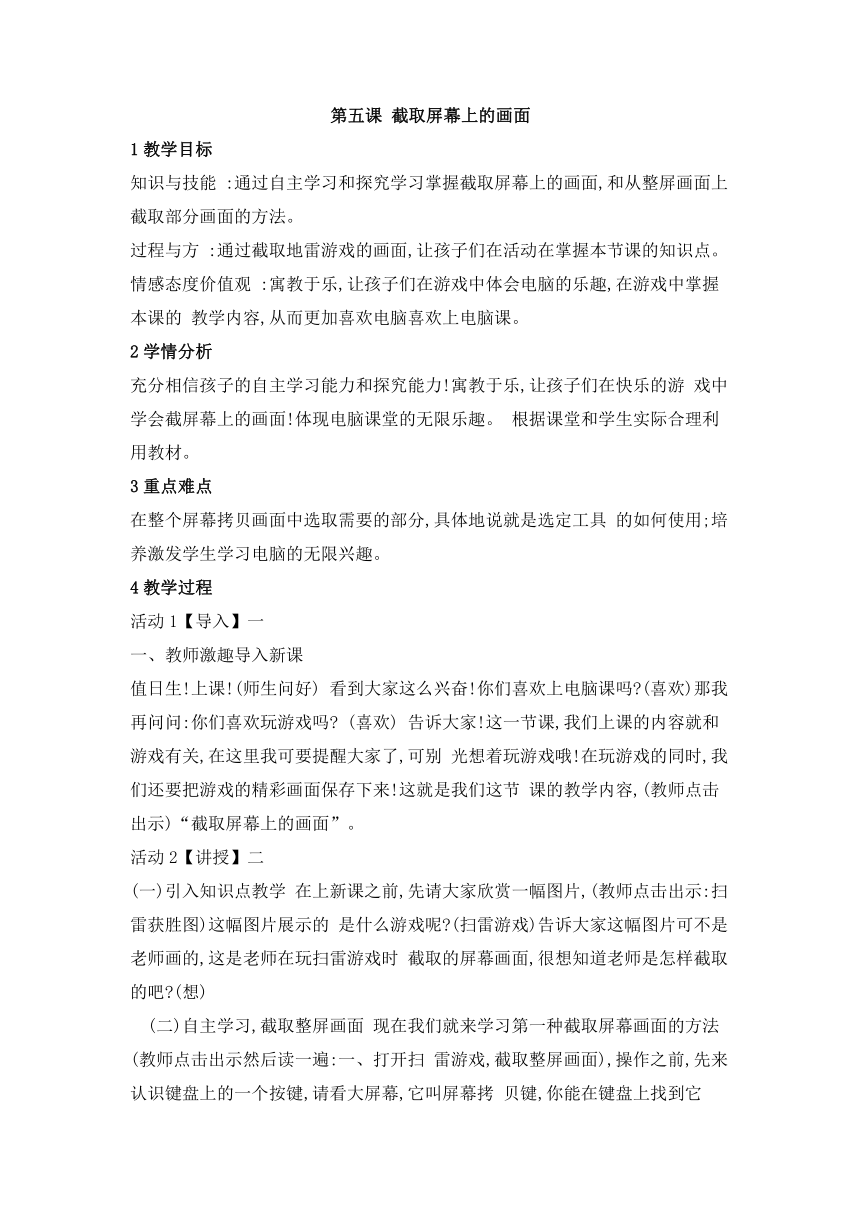
|
|
| 格式 | zip | ||
| 文件大小 | 11.2KB | ||
| 资源类型 | 教案 | ||
| 版本资源 | 川教版 | ||
| 科目 | 信息技术(信息科技) | ||
| 更新时间 | 2018-11-09 17:02:25 | ||
图片预览
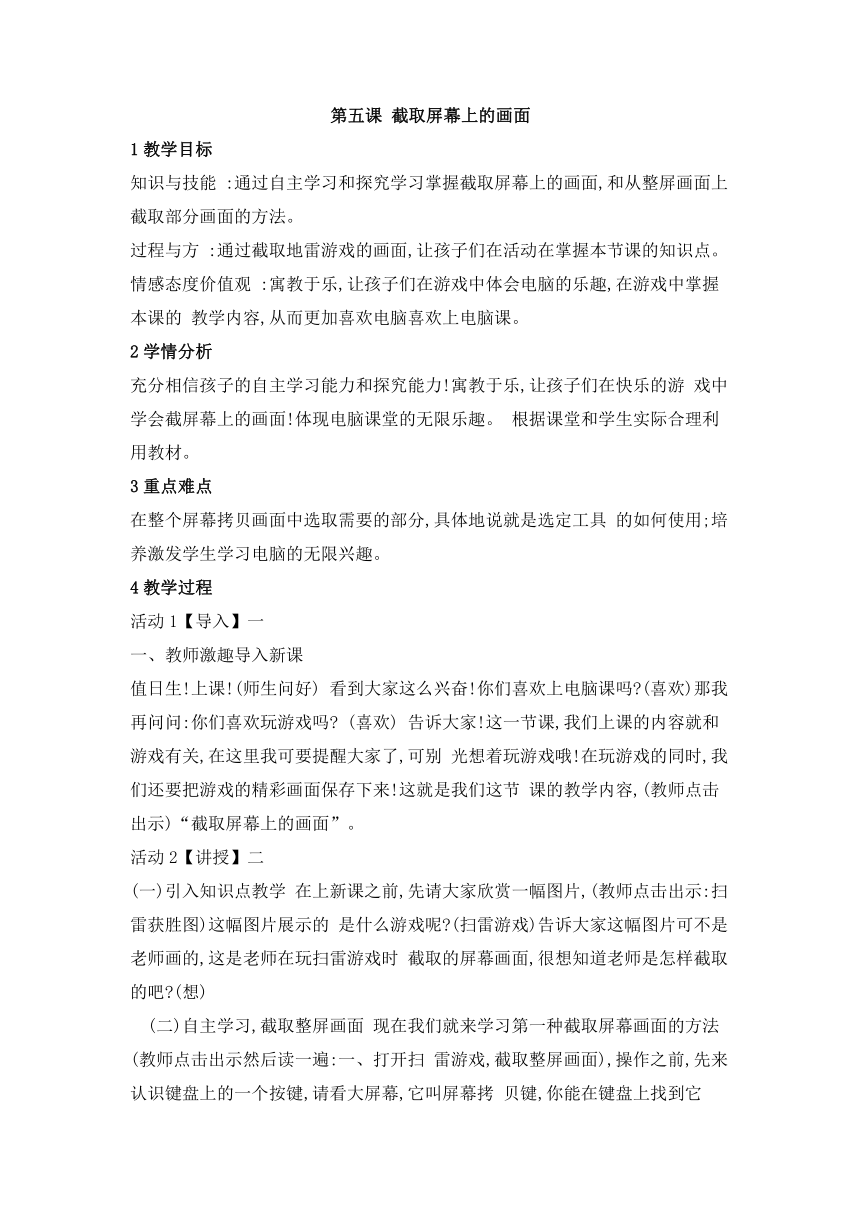
文档简介
第五课 截取屏幕上的画面
1教学目标
知识与技能 :通过自主学习和探究学习掌握截取屏幕上的画面,和从整屏画面上截取部分画面的方法。
过程与方 :通过截取地雷游戏的画面,让孩子们在活动在掌握本节课的知识点。
情感态度价值观 :寓教于乐,让孩子们在游戏中体会电脑的乐趣,在游戏中掌握本课的 教学内容,从而更加喜欢电脑喜欢上电脑课。
2学情分析
充分相信孩子的自主学习能力和探究能力!寓教于乐,让孩子们在快乐的游 戏中学会截屏幕上的画面!体现电脑课堂的无限乐趣。 根据课堂和学生实际合理利用教材。
3重点难点
在整个屏幕拷贝画面中选取需要的部分,具体地说就是选定工具 的如何使用;培养激发学生学习电脑的无限兴趣。
4教学过程
活动1【导入】一
一、教师激趣导入新课
值日生!上课!(师生问好) 看到大家这么兴奋!你们喜欢上电脑课吗?(喜欢)那我再问问:你们喜欢玩游戏吗? (喜欢) 告诉大家!这一节课,我们上课的内容就和游戏有关,在这里我可要提醒大家了,可别 光想着玩游戏哦!在玩游戏的同时,我们还要把游戏的精彩画面保存下来!这就是我们这节 课的教学内容,(教师点击出示)“截取屏幕上的画面”。
活动2【讲授】二
(一)引入知识点教学 在上新课之前,先请大家欣赏一幅图片,(教师点击出示:扫雷获胜图)这幅图片展示的 是什么游戏呢?(扫雷游戏)告诉大家这幅图片可不是老师画的,这是老师在玩扫雷游戏时 截取的屏幕画面,很想知道老师是怎样截取的吧?(想)
?(二)自主学习,截取整屏画面 现在我们就来学习第一种截取屏幕画面的方法(教师点击出示然后读一遍:一、打开扫 雷游戏,截取整屏画面),操作之前,先来认识键盘上的一个按键,请看大屏幕,它叫屏幕拷 贝键,你能在键盘上找到它吗?(教师举起手里的键盘示意位置)都找到了,(教师一边操作 一边示范讲解),大家请看大屏幕的演示。先打开扫雷,你再敲一下屏幕拷贝键,整个屏幕画 面就保存在电脑的剪贴板里了,然后呢,我们再打开画图选择编辑粘贴,欸你看!刚才的屏 幕画面就被粘贴进来了,然后保存,我把画面命名为“小李子1”。现在请同学们自己也截取 一张扫雷游戏画面命名为“谋谋 1”,然后保存到桌面。图5-1 5-2详细地告诉了我们如 何一步一步截取整个屏幕的画面。有困难的话可以看看,准备好了!给大家5 分钟时间!完 成之后马上举手,看谁最先完成!开始!(教师解除控制) 学生操作,教师巡视并进行引导操作!
活动3【练习】三
(三)汇报反馈!交流总结操作方法 嗯!好了请大家停止手里的操作,我们先来欣赏几位同学的作品(教师展示几幅学生作 品)做得真棒!看来都掌握了截取整屏画面的方法!大家鼓掌表扬一下自己! 哪位同学愿意来说说自己刚才的操作过程呢?(教师指名汇报) 说的很好(教师竖大拇指)!大家掌声鼓励一下! 老师把这位同学说的截取方法整理了一下,大家请看! (教师再点击出示:截取整屏画面的方法) 1、先打开 “扫雷”游戏,按下屏幕拷贝键。 2、再打开画图软件,选择执行“编辑”“粘贴”命令,粘贴整屏画面到“画图”窗口。 3、然后选择执行“文件” “保存”命令,完成操作。 在这位同学讲解的方法中,说到的屏幕拷贝键大家一定要记住它。 在刚才的操作中您遇到了什么问题?提出来让大家一起解决好吗?
活动4【测试】 四
(四)探究学习,从整屏画面上截取部分画面 看看刚才截取的图,(老师鼠标指示除扫雷游戏之外的多余的画面)这儿!这儿!这些都 不是老师想要的画面!老师只想要扫雷游戏的画面那该怎么办呢?(教师鼠标指示扫雷游戏 画面) 接下来,我们学习第二种截取屏幕的方法。(教师点击出示:回到只有扫雷游戏的桌面, 从整屏画面截取部分画面) 教材的图 5-3 为大家做了介绍,请大家一边读操作步骤,一边在电脑上操作,把截取的 扫雷部分画面命名为“某某2”保存到桌面,完成之后请您举手向我示意!(教师解除控制) 赶快去试试吧! 学生操作教师深入学生指导! 嗯!好了!我们先来欣赏一下同学们的作品!(教师展示几幅学生作品)都顺利地完成了 任务!非常好! 哪位同学能一边示范一边说说自己的操作过程呢?(展示学生在学生机上的操作过程!)
1教学目标
知识与技能 :通过自主学习和探究学习掌握截取屏幕上的画面,和从整屏画面上截取部分画面的方法。
过程与方 :通过截取地雷游戏的画面,让孩子们在活动在掌握本节课的知识点。
情感态度价值观 :寓教于乐,让孩子们在游戏中体会电脑的乐趣,在游戏中掌握本课的 教学内容,从而更加喜欢电脑喜欢上电脑课。
2学情分析
充分相信孩子的自主学习能力和探究能力!寓教于乐,让孩子们在快乐的游 戏中学会截屏幕上的画面!体现电脑课堂的无限乐趣。 根据课堂和学生实际合理利用教材。
3重点难点
在整个屏幕拷贝画面中选取需要的部分,具体地说就是选定工具 的如何使用;培养激发学生学习电脑的无限兴趣。
4教学过程
活动1【导入】一
一、教师激趣导入新课
值日生!上课!(师生问好) 看到大家这么兴奋!你们喜欢上电脑课吗?(喜欢)那我再问问:你们喜欢玩游戏吗? (喜欢) 告诉大家!这一节课,我们上课的内容就和游戏有关,在这里我可要提醒大家了,可别 光想着玩游戏哦!在玩游戏的同时,我们还要把游戏的精彩画面保存下来!这就是我们这节 课的教学内容,(教师点击出示)“截取屏幕上的画面”。
活动2【讲授】二
(一)引入知识点教学 在上新课之前,先请大家欣赏一幅图片,(教师点击出示:扫雷获胜图)这幅图片展示的 是什么游戏呢?(扫雷游戏)告诉大家这幅图片可不是老师画的,这是老师在玩扫雷游戏时 截取的屏幕画面,很想知道老师是怎样截取的吧?(想)
?(二)自主学习,截取整屏画面 现在我们就来学习第一种截取屏幕画面的方法(教师点击出示然后读一遍:一、打开扫 雷游戏,截取整屏画面),操作之前,先来认识键盘上的一个按键,请看大屏幕,它叫屏幕拷 贝键,你能在键盘上找到它吗?(教师举起手里的键盘示意位置)都找到了,(教师一边操作 一边示范讲解),大家请看大屏幕的演示。先打开扫雷,你再敲一下屏幕拷贝键,整个屏幕画 面就保存在电脑的剪贴板里了,然后呢,我们再打开画图选择编辑粘贴,欸你看!刚才的屏 幕画面就被粘贴进来了,然后保存,我把画面命名为“小李子1”。现在请同学们自己也截取 一张扫雷游戏画面命名为“谋谋 1”,然后保存到桌面。图5-1 5-2详细地告诉了我们如 何一步一步截取整个屏幕的画面。有困难的话可以看看,准备好了!给大家5 分钟时间!完 成之后马上举手,看谁最先完成!开始!(教师解除控制) 学生操作,教师巡视并进行引导操作!
活动3【练习】三
(三)汇报反馈!交流总结操作方法 嗯!好了请大家停止手里的操作,我们先来欣赏几位同学的作品(教师展示几幅学生作 品)做得真棒!看来都掌握了截取整屏画面的方法!大家鼓掌表扬一下自己! 哪位同学愿意来说说自己刚才的操作过程呢?(教师指名汇报) 说的很好(教师竖大拇指)!大家掌声鼓励一下! 老师把这位同学说的截取方法整理了一下,大家请看! (教师再点击出示:截取整屏画面的方法) 1、先打开 “扫雷”游戏,按下屏幕拷贝键。 2、再打开画图软件,选择执行“编辑”“粘贴”命令,粘贴整屏画面到“画图”窗口。 3、然后选择执行“文件” “保存”命令,完成操作。 在这位同学讲解的方法中,说到的屏幕拷贝键大家一定要记住它。 在刚才的操作中您遇到了什么问题?提出来让大家一起解决好吗?
活动4【测试】 四
(四)探究学习,从整屏画面上截取部分画面 看看刚才截取的图,(老师鼠标指示除扫雷游戏之外的多余的画面)这儿!这儿!这些都 不是老师想要的画面!老师只想要扫雷游戏的画面那该怎么办呢?(教师鼠标指示扫雷游戏 画面) 接下来,我们学习第二种截取屏幕的方法。(教师点击出示:回到只有扫雷游戏的桌面, 从整屏画面截取部分画面) 教材的图 5-3 为大家做了介绍,请大家一边读操作步骤,一边在电脑上操作,把截取的 扫雷部分画面命名为“某某2”保存到桌面,完成之后请您举手向我示意!(教师解除控制) 赶快去试试吧! 学生操作教师深入学生指导! 嗯!好了!我们先来欣赏一下同学们的作品!(教师展示几幅学生作品)都顺利地完成了 任务!非常好! 哪位同学能一边示范一边说说自己的操作过程呢?(展示学生在学生机上的操作过程!)
